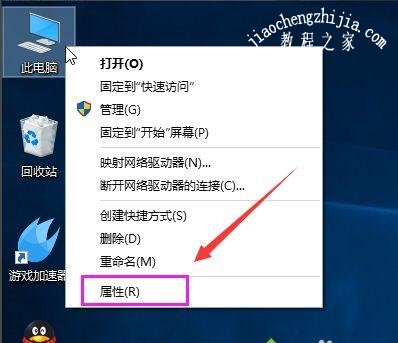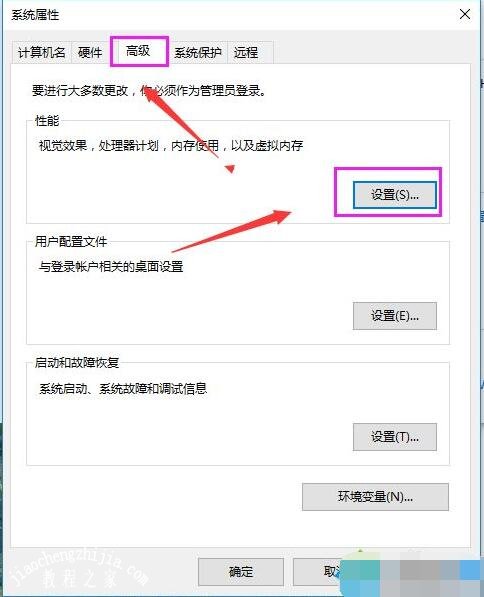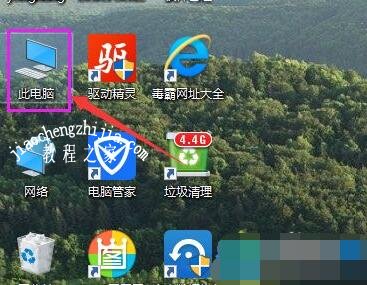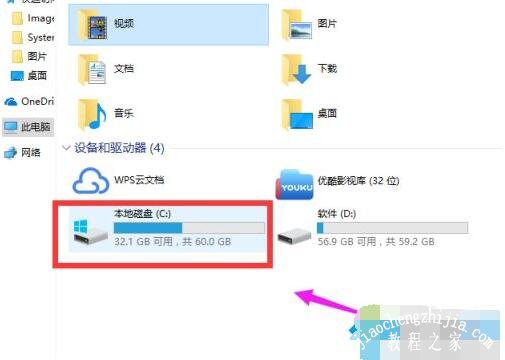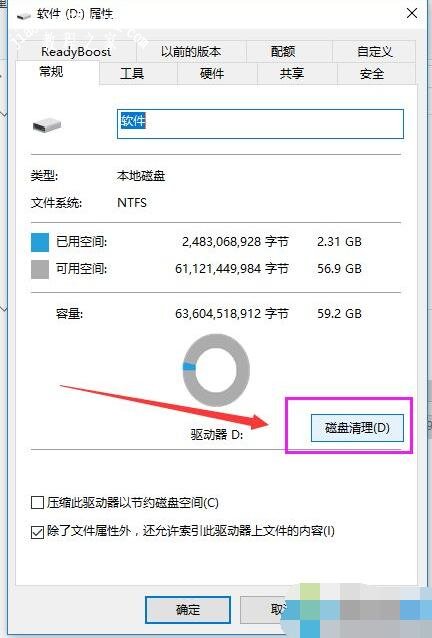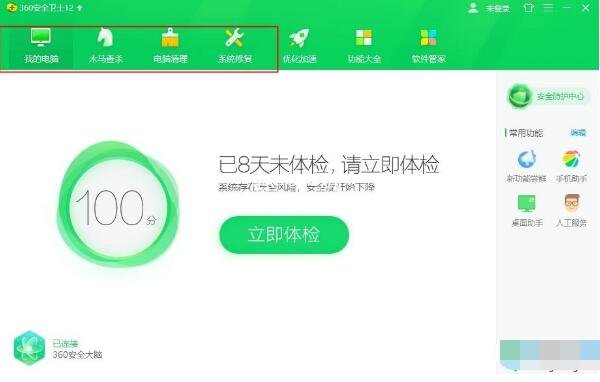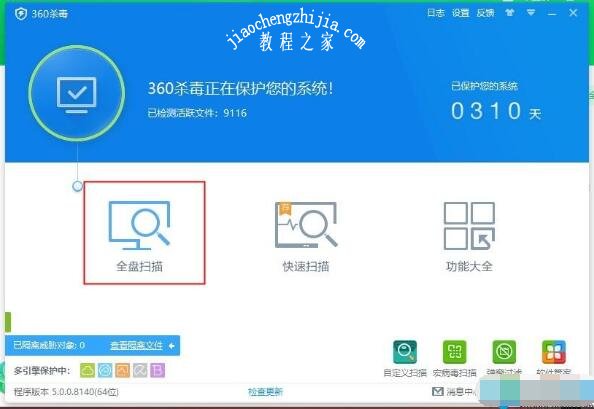win10系统是现在最高级的操作系统,很多刚安装好win10的用户难免会遇到一些问题,比如自从更新win10系统后经常卡顿不流觞,这种情况必须解决,严重影响用户的上网体验,那么该怎么解决呢?下面让我们一起看看解决方法吧!
win10系统卡顿不流畅的解决方法:
1、右击“此电脑”,选择“属性”;
2、选择“高级系统设置”;
3、点击“高级”选项卡,再点击“设置”;
4、选择“选择调整为最佳性能”然后点击“应用”再点击“确定”;
5、双击进入“此电脑”;
6、找到win图标系统盘,点击右键选择属性进入;
7、进入系统盘属性界面,选择磁盘清理;
8、等待程序扫描系统垃圾文件;
9、勾选需要清理的垃圾文件,点击确定按钮;
10、弹出清理确定窗口,点击删除文件,清理完毕回到系统盘属性界面。
点击系统盘属性界面,点击“工具”选项卡,选择优化。
相关知识:win10系统经常卡死怎么办
1、重启电脑,重启电脑之后电脑是能正常使用的。
2、赶紧用杀毒软件进行全盘杀毒,您可以使用QQ或者360进行全盘杀毒,小编这里使用的是360,我的电脑,木马查杀,电脑清理,系统修复都执行一遍,效果图如下
通过上面的执行操作,一般都能解决问题的。因为win10莫名其妙卡死的问题小编也曾遇到过,都是这样解决的
3、处理win10莫名其妙卡死之后,我们也要对全盘查杀一遍病毒,这样才能除后患,不然有可能会复发的。
总结:电脑莫名其妙卡死之后,需要重启电脑,然后使用360或者QQ管家对电脑进行全盘清理和杀毒,只要您这样操作,是完全可以解决问题的。
以上便是‘win10系统卡顿不流畅的解决方法 win10系统经常卡死怎么办’的全部内容了,希望可以为大家带来帮助,如果你还想了解更多关于win10的技巧,可以进入教程之家网查询。